 创建通道或边界修整器
创建通道或边界修整器
|
模式 |
工具 |
工具集 |
|
通道路径 边界路径
|
场地修整器
|
场地规划 |
路径修整器创建由一个纵向轮廓和一组横向轮廓定义的曲面,其路径定义为:
在通道路径模式下具有宽度值的多段线(多段线是中线),或者
在边界路径模式下作为边界的多段线(基于边界生成中线)。中线仍然定义在此对象定义的修改区域的边界内。
路径绘制后,通过编辑中心路径(纵向轮廓)并添加所需的任意多的横向轮廓来塑造修整器的形状。要编辑纵向轮廓和横向轮廓,在编辑模式下查看每个轮廓剖面。轮廓剖面显示轮廓的总长度,以及每个标高变化的顶点。交互式添加顶点并更改现有点的标高和坡度,在 Vectorworks 首选项中选中在编辑模式下显示其他对象时,吸附到现有几何图形。
修整器可应用到现有或拟建场地模型;场地模型在场地模型更新时进行修改。使用场地修整器工具绘制路径,或绘制多段线,然后选择从形状创建对象命令以将其更改为通道路径或边界路径修整器(请参阅 从形状创建对象)。
要创建通道路径或边界路径修整器:
单击“工具和模式”。
选择多段线创建模式;请参阅多段线工具。
单击以设置修整器对象的起点。
单击以设置线段的终点和下一线段的起点。以此方式继续绘制线段,直到路径完成。返回到起点(适用于边界配置)或直接双击以结束创建修整器路径。
在通道模式下,场地修整器:“通道模式”对话框打开。指定路径修整器的宽度。
在俯视图/平面图中,根据需要通过从“对象信息”面板中单击添加轮廓向路径添加横向轮廓,然后单击修整器在该位置创建一个轮廓。
在“对象信息”面板中,根据需要编辑纵向和横向轮廓来塑造修整器的形状。使用形状重调工具(请参阅重调修整器路径或边界的形状)或通过“对象信息”面板更改修整器的位置。
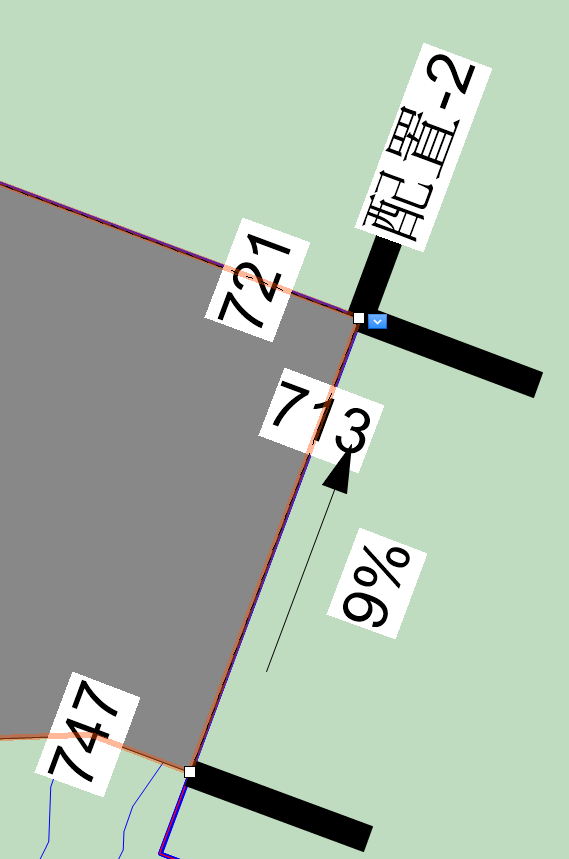
在俯视图/平面图中,单击下拉上下文菜单,以访问编辑命令。
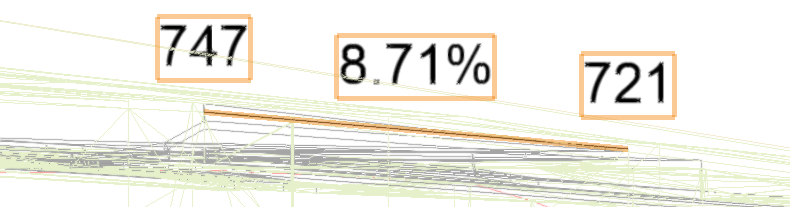
在对象编辑模式下,调整轮廓的标高和坡度
通常,在修整器周围创建坡度限制。可以从“对象信息”面板中编辑参数。
|
参数 |
说明 |
|
简化公差 |
输入一个正值,以重新定义修整器两个邻近部分的最接近部分之间的水平距离。较长的距离简化修整器多边形,减少修改场地模型的源点数量。较短的距离增加修改场地模型的源点数量。0(零)值不会简化修整器。 |
|
修整器顶点计数 |
显示场地修整器创建的用于修改场地模型的顶点数量 |
|
应用于 |
指定场地修整器是应用于现有场地模型还是拟建场地模型 |
|
更新场地模型 |
使用已经发生的任何场地模型修改更新场地模型。 如果更新导致场地模型等高线位于场地模型设置指定的最小/最大标高范围之外,则会显示一则提示,允许调整范围。 |
|
配置 |
指示修整器对象的类型 |
|
显示三维曲面 |
在三维视图中,以三维网面表示修整器。当独立于场地模型使用修整器时,这很方便,或者在三维视图中查看场地模型曲面上的场地修整器时,这也会很有帮助。取消选择该选项以仅查看修整器在场地模型上的效果。 |
|
内部修整器的垂直边 (仅限闭合的修整器) |
确定内部修整器是创建过渡曲面(取消选中时)还是创建垂直保留边(选中时)
取消选中(左)和选中(右)的内部修整器的垂直边 |
|
纵向轮廓 |
沿路径修整器定义标高变化,并设置轮廓外观 |
|
编辑轮廓 |
进入所选轮廓的编辑模式,请参阅用剖面线编辑对齐硬景观或修整器 |
|
起始标高 结束标高 |
输入修整器的起始标高和结束标高;或者,输入其中一个标高并输入斜率值,以自动计算另一个标高 |
|
斜率 |
输入斜率值;或者,当输入起始标高和结束标高时,斜率显示 |
|
重新对齐标高 |
如果标高发生更改,则重置受影响的顶点标高 |
|
贴合表面 |
使纵向轮廓线贴合场地模型的曲面 |
|
轮廓线类 轮廓文本类 |
选择<场地修整器类>以将轮廓与修整器放置在同一个类中;选择一个类或新建一个类,以控制轮廓线外观和可见性 |
|
标高标记 |
选择标高指示符类型 |
|
标高标记系数 |
指定标高标记的缩放系数 |
|
斜率坡度定义 |
确定计算和显示斜率的方式 |
|
显示轮廓线 |
切换所有轮廓线参数(名称、斜率、标高和标记)的显示 |
|
显示轮廓名称 |
切换轮廓名称的显示 |
|
显示坡度 |
切换所有坡度值的显示 |
|
箭头指示向下 |
当选中显示斜率时,将添加一个箭头以指示哪一侧向下倾斜 |
|
显示顶点标高 |
切换所有顶点标高的显示 |
|
显示轮廓线标记 |
切换轮廓线末端标记的显示 |
|
轮廓线标记样式 |
打开“设置标记样式”对话框以选择轮廓线每端的轮廓标记类型;剖面线每端的标记可以相同(匹配起始处)或不同(区分)。 |
|
横向轮廓 |
横向轮廓始终垂直于中线;定义沿每个横向轮廓的标高变化,并设置外观 |
|
轮廓 |
滚动轮廓,并高亮显示选定的轮廓;单击中心按钮可高亮显示当前轮廓 |
|
名称 |
显示当前选定轮廓的名称 |
|
轮廓线类 轮廓文本类 |
选择<场地修整器类>以将轮廓与修整器放置在同一个类中;选择一个类或新建一个类,以控制轮廓线外观和可见性 |
|
斜率坡度定义 |
确定斜率单位的显示 |
|
显示轮廓线 |
切换所有轮廓线参数(名称、斜率、标高和标记)的显示 |
|
显示轮廓名称 |
切换所有轮廓名称的显示 |
|
显示坡度 |
切换所有坡度值的显示 |
|
箭头指示向下 |
当选中显示斜率时,将添加一个箭头以指示哪一侧向下倾斜 |
|
显示顶点标高 |
切换所有顶点标高的显示 |
|
显示轮廓线标记 |
切换轮廓线末端标记的显示 |
|
添加轮廓 |
添加用于修改曲面的轮廓线: |
|
编辑轮廓 |
进入所选轮廓的编辑模式,请参阅用剖面线编辑对齐硬景观或修整器 |
|
轮廓线标记样式 |
打开“设置标记样式”对话框以选择轮廓线每端的轮廓标记类型;剖面线每端的标记可以相同(匹配起始处)或不同(区分)。 |
|
删除轮廓 |
删除选定轮廓 |
|
信息 |
|
|
更新计算 |
更新“对象信息”面板中显示的位于场地修整器下方的场地模型区域的面积与体积计算(修整器周围必须存在坡度限制) |
|
场地面积与体积数据 |
显示位于场地修整器下方的场地模型区域的面积与体积信息;选择面积与体积的单位(修整器周围必须存在坡度限制)。有关更多信息,请参阅场地模型特性。 |
|
顶点参数 |
编辑路径顶点;请参阅编辑基于顶点的对象 |
|
移动 |
选择顶点,然后编辑它的 X/Y 值 |
|
编辑 |
对于在移动中选择顶点,滚动顶点,高亮显示当前选定的顶点。单击中心按钮以高亮显示选定顶点。 |
重调修整器路径或边界的形状
|
模式 |
工具 |
工具集 |
|
二维边界
纵向轮廓
|
形状重调
|
基础 |
在俯视图/平面图中同时选中形状重调工具和路径修整器时,有两种额外模式可用。请参阅重调对象的形状。
二维边界模式重调边界路径修整器的边界多段线的形状。
纵向轮廓模式重调通道或边界修整器的纵向轮廓的形状。




